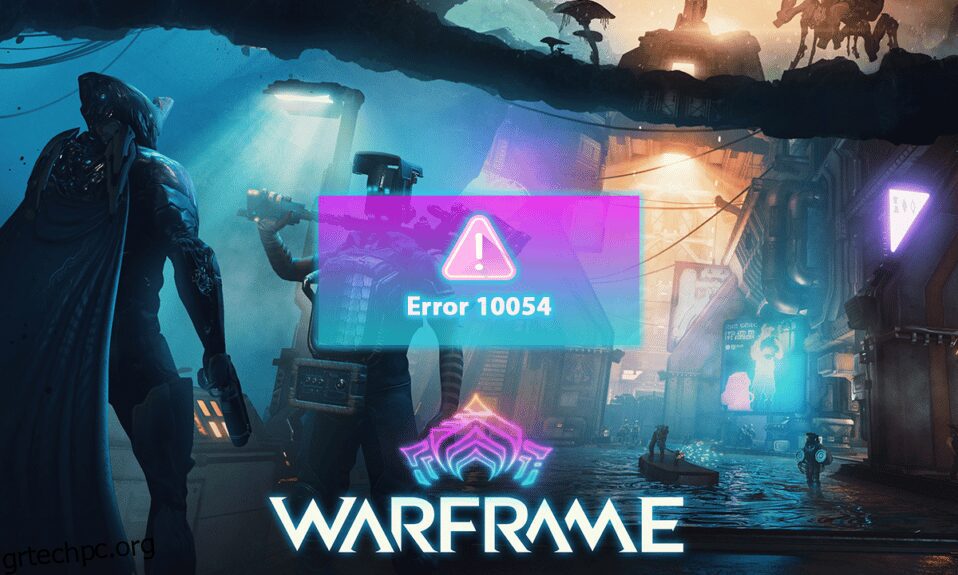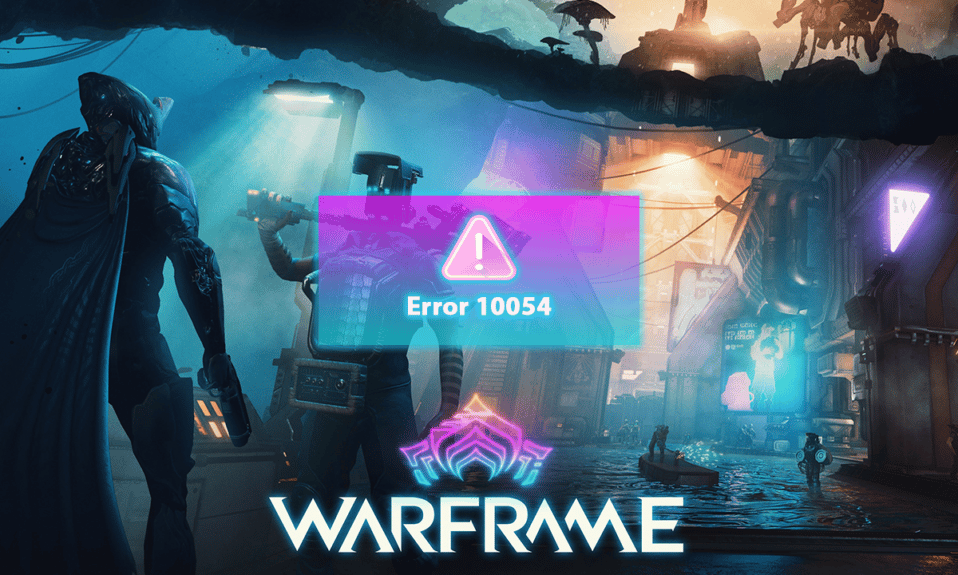
Το Warframe είναι ένα δωρεάν παιχνίδι σκοποβολής διαθέσιμο για αναπαραγωγή σε Windows, PS4, XBOX και Nintendo. Αυτή η ικανότητα πολλαπλών πλατφορμών έχει δώσει σε αυτό το παιχνίδι παγκόσμια δημοτικότητα. Ωστόσο, οι παίκτες εξακολουθούν να αντιμετωπίζουν προβλήματα με αυτό το παιχνίδι. Το σφάλμα Warframe 10054 είναι ένα από τα συνηθισμένα σφάλματα που αντιμετωπίζουν αυτοί οι παίκτες που δεν ξέρουν πώς να το διορθώσουν. Αυτό το σφάλμα 10054 Warframe κάνει τους παίκτες να μην λαμβάνουν μηνύματα στη συνομιλία τους. Συνεχίστε να διαβάζετε αυτό το άρθρο για να μάθετε περισσότερα σχετικά με το σφάλμα 10054 μια υπάρχουσα σύνδεση έκλεισε αναγκαστικά από τον απομακρυσμένο κεντρικό υπολογιστή και επιδιορθώστε το εντελώς.

Πίνακας περιεχομένων
Πώς να διορθώσετε το σφάλμα Warframe 10054 στα Windows 10
Μερικοί από τους λόγους για αυτό το σφάλμα που προκύπτει στον υπολογιστή σας είναι:
- Η τρέχουσα περιοχή παιχνιδιού ενδέχεται να δημιουργήσει επιπλοκές με τους διακομιστές και την περιοχή του παιχνιδιού.
-
Εσφαλμένες καταχωρήσεις μητρώου παιχνιδιών των Windows ενδέχεται να προκαλέσουν αυτό το σφάλμα.
-
Τα ζητήματα ερωτημάτων DNS μπορεί επίσης να ευθύνονται για τέτοια σφάλματα Warframe.
- Εάν οι καταχωρίσεις μητρώου των Windows για τα πρωτόκολλα TCP/IP έχουν δυσλειτουργίες, αυτό το σφάλμα μπορεί να φτάσει στην οθόνη του υπολογιστή σας.
Τώρα, ας βουτήξουμε στις μεθόδους για τη διόρθωση του σφάλματος Warframe 10054.
Μέθοδος 1: Βασικά βήματα αντιμετώπισης προβλημάτων
Ας δούμε πρώτα τα βασικά βήματα αντιμετώπισης προβλημάτων που μπορούν να σας βοηθήσουν να διορθώσετε το εν λόγω σφάλμα Warframe. Θα πρέπει να εκτελέσετε αυτά τα βήματα πριν μπείτε σε πιο περίπλοκες μεθόδους.
1. Κάντε επανεκκίνηση του υπολογιστή
Είναι το πρώτο βήμα που πρέπει να εκτελέσει κάθε χρήστης υπολογιστή αφού αντιμετωπίσει προβλήματα με τον υπολογιστή και το λογισμικό που είναι εγκατεστημένο σε αυτόν.
1. Πατήστε το πλήκτρο Windows για να ανοίξετε το μενού Έναρξη.
2. Κάντε κλικ στην επιλογή Power.
3. Στη συνέχεια, επιλέξτε την επιλογή Επανεκκίνηση για επανεκκίνηση του υπολογιστή.

2. Κάντε επανεκκίνηση του δρομολογητή/μόντεμ
Πριν από την αντιμετώπιση προβλημάτων του δικτύου, θα πρέπει να κάνετε επανεκκίνηση του δρομολογητή ή του μόντεμ για να διορθώσετε τα προβλήματα διαμόρφωσης. Μετά την επανεκκίνηση του δρομολογητή ή του μόντεμ, ο υπολογιστής θα συνδεθεί στο δίκτυο χωρίς προβλήματα, κάτι που μπορεί να διορθώσει το σφάλμα Warframe 10054 ακριβώς εκεί.

Μέθοδος 2: Εκτελέστε το Network Troubleshooter
Μερικές φορές το δίκτυο στο οποίο είναι συνδεδεμένος ο υπολογιστής σας ενδέχεται να αντιμετωπίζει προβλήματα με τη σωστή ρύθμιση παραμέτρων. Έτσι, σε αυτήν την περίπτωση, τα προβλήματα διαμόρφωσης μπορούν να επιλυθούν με τη βοήθεια της αντιμετώπισης προβλημάτων δικτύου. Μπορείτε να εκτελέσετε ένα πρόγραμμα αντιμετώπισης προβλημάτων δικτύου στον υπολογιστή σας με Windows και να απαλλαγείτε από τυχόν προβλήματα δικτύου για να διορθώσετε το σφάλμα Warframe 10054. Διαβάστε και ακολουθήστε τον οδηγό μας σχετικά με τον τρόπο αντιμετώπισης προβλημάτων συνδεσιμότητας δικτύου στα Windows 10 για να κατανοήσετε τα βήματα που απαιτούνται για την εκτέλεση του προγράμματος αντιμετώπισης προβλημάτων δικτύου στο Υπολογιστής με Windows.

Μέθοδος 3: Εναλλαγή περιοχής Ingame
Εάν υπάρχουν προβλήματα επικοινωνίας μεταξύ των διακομιστών του παιχνιδιού και της περιοχής του παιχνιδιού, ενδέχεται να αντιμετωπίσετε αυτό το σφάλμα 10054 Warframe. Μπορείτε να το διορθώσετε αλλάζοντας την περιοχή του Warframe στο παιχνίδι. Ακολουθήστε τα επόμενα βήματα για να το κάνετε αυτό.
1. Ανοίξτε το μενού παιχνιδιού Warframe και κάντε κλικ στο Option από τη λίστα.

2. Κάντε κλικ στην καρτέλα Gameplay.
3. Αλλάξτε την περιοχή από την επιλογή Region, όπως φαίνεται παρακάτω.

4. Κάντε κλικ στο CONFIRM από κάτω για να αποθηκεύσετε την αλλαγή.

5. Επανεκκινήστε το παιχνίδι Warframe για να δείτε εάν το πρόβλημα έχει διορθωθεί ή όχι.
Μέθοδος 4: Ενεργοποιήστε το IPv6 για παιχνίδι και Windows
Το Warframe αποδίδει καλύτερα όταν είναι ενεργοποιημένη η έκδοση 6 του Πρωτοκόλλου Διαδικτύου (IPv6) για το παιχνίδι και τον υπολογιστή. Διαβάστε και ακολουθήστε τα παρακάτω βήματα για να το ενεργοποιήσετε και για τα δύο.
Επιλογή I: Για παιχνίδι Warframe
Μπορείτε να ενεργοποιήσετε το IPv6 στο παιχνίδι Warframe ακολουθώντας αυτά τα βήματα.
1. Ανοίξτε το μενού παιχνιδιού Warframe και κάντε κλικ στο μενού Επιλογές.

2. Τώρα, κάντε κλικ στην καρτέλα Chat από την κορυφή, όπως φαίνεται.

3. Ενεργοποιήστε τον διακόπτη για IPv6 από τη λίστα.

4. Επανεκκινήστε το παιχνίδι για να ελέγξετε εάν το πρόβλημα έχει διορθωθεί ή όχι.
Επιλογή II: Για Windows
Μπορείτε επίσης να ενεργοποιήσετε το IPv6 από τον υπολογιστή σας με Windows για να διορθώσετε τα προβλήματα δικτύου που προκαλούν το σφάλμα Warframe 10054.
1. Πατήστε το πλήκτρο Windows, πληκτρολογήστε Πίνακας Ελέγχου και κάντε κλικ στο Άνοιγμα.

2. Ορίστε Προβολή κατά > Κατηγορία και, στη συνέχεια, κάντε κλικ στο Δίκτυο και Διαδίκτυο.

3. Κάντε κλικ στο Κέντρο δικτύου και κοινής χρήσης.

4. Από τον αριστερό πίνακα, κάντε κλικ στην επιλογή Αλλαγή ρυθμίσεων προσαρμογέα.

5. Τώρα, κάντε δεξί κλικ στον ενεργό προσαρμογέα δικτύου σας από το παράθυρο Σύνδεση δικτύου, όπως φαίνεται παρακάτω.
6. Κάντε κλικ στην επιλογή Ιδιότητες.

7. Καταργήστε την επιλογή του πλαισίου ελέγχου για το Πρωτόκολλο Internet Έκδοση 6 στη λίστα και κάντε κλικ στο OK.

Μέθοδος 5: Απενεργοποιήστε το TCP/IP χρησιμοποιώντας το Regedit
Εάν οι καταχωρήσεις μητρώου των Windows για τα πρωτόκολλα TCP/IP έχουν δυσλειτουργίες, ενδέχεται να προκύψει στον υπολογιστή σας το σφάλμα 10054 ότι μια υπάρχουσα σύνδεση έκλεισε αναγκαστικά από τον απομακρυσμένο κεντρικό υπολογιστή. Μπορείτε να το διορθώσετε απενεργοποιώντας τα κλειδιά μητρώου για τα πρωτόκολλα TCP/IP με τη βοήθεια των επόμενων βημάτων.
1. Πατήστε τα πλήκτρα Windows + R μαζί για να εκκινήσετε το πλαίσιο διαλόγου Εκτέλεση.
2. Πληκτρολογήστε regedit και πατήστε το πλήκτρο Enter για να ανοίξετε τον Επεξεργαστή Μητρώου.

3. Κάντε κλικ στο Ναι στη γραμμή εντολών Έλεγχος λογαριασμού χρήστη.
4. Μεταβείτε στην ακόλουθη διαδρομή τοποθεσίας στον Επεξεργαστή Μητρώου:
HKEY_LOCAL_MACHINESYSTEMCurrentControlSetservicesTcpipParameters

5. Κάντε δεξί κλικ στην κενή περιοχή από το δεξιό παράθυρο και κάντε κλικ στις επιλογές New > DWORD (32-bit) Value από το μενού περιβάλλοντος.

6. Πληκτρολογήστε TdxPrematureConnectIndDisabled στο πεδίο ονόματος και πατήστε το πλήκτρο Enter.
7. Κάντε διπλό κλικ στην τιμή που δημιουργήθηκε πρόσφατα και αλλάξτε την τιμή σε 1 κάτω από το πεδίο Δεδομένα τιμής.

8. Κάντε επανεκκίνηση του υπολογιστή σας και δείτε εάν το σφάλμα Warframe 10054 έχει διορθωθεί ή όχι.
Μέθοδος 6: Απενεργοποίηση UPnP & NAT-PMP στις Επιλογές παιχνιδιού
Το UPnP επιτρέπει στο παιχνίδι Warframe να διαμορφώνεται ελάχιστα με τις ενσύρματες ή ασύρματες συνδέσεις Διαδικτύου. Αλλά αυτό μερικές φορές μπορεί να προκαλέσει προβλήματα διαμόρφωσης του παιχνιδιού. Ακολουθήστε τα παρακάτω βήματα για να απενεργοποιήσετε τις ρυθμίσεις UPnP και NAT-PMP στο παιχνίδι Warframe.
1. Ανοίξτε το μενού παιχνιδιού Warframe και κάντε κλικ στο Option από τη λίστα.

2. Κάντε κλικ στην καρτέλα Gameplay.
3. Απενεργοποιήστε τις επιλογές του διακόπτη Enable UPnP και Enable NAT-PMP.

4. Κάντε κλικ στην επιλογή ΕΠΙΒΕΒΑΙΩΣΗ από κάτω για να αποθηκεύσετε τις αλλαγές που κάνατε.

5. Επανεκκινήστε το παιχνίδι για να δείτε εάν το σφάλμα 10054 Warframe διορθώθηκε ή όχι.
Μέθοδος 7: Χρησιμοποιήστε το Google DNS
Το σφάλμα Warframe 10054 μπορεί να εμφανιστεί στον υπολογιστή σας εάν το DNS αντιμετωπίζει προβλήματα ερωτημάτων με τους διακομιστές Warframe. Σε αυτήν την περίπτωση, ο διακομιστής DNS δεν θα μπορεί να ανακτήσει τη διεύθυνση IP στον επιθυμητό ιστότοπο, κάτι που θα οδηγήσει σε αποτυχία επικοινωνίας μεταξύ των δύο. Αυτό μπορεί να διορθωθεί με εναλλαγή του τρέχοντος διακομιστή DNS στον διακομιστή DNS της Google. Διαβάστε και ακολουθήστε τον οδηγό μας σχετικά με τους 3 Τρόπους για να αλλάξετε τις ρυθμίσεις DNS στα Windows 10 για να μάθετε πώς να μεταβείτε στον διακομιστή DNS της Google και να διορθώσετε το εν λόγω σφάλμα Warframe.

Μέθοδος 8: Χρησιμοποιήστε στατική διεύθυνση IP
Το παιχνίδι Warframe χρησιμοποιεί τη διεύθυνση IP του υπολογιστή σας. Έτσι, εάν υπάρχει πρόβλημα διαμόρφωσης με την τρέχουσα διεύθυνση Dynamic IP, καθώς αλλάζει συνεχώς. Μπορείτε να το διορθώσετε χρησιμοποιώντας τη Στατική διεύθυνση IP για τον υπολογιστή σας για να επιλύσετε τελικά το σφάλμα 10054 μια υπάρχουσα σύνδεση έκλεισε αναγκαστικά από τον απομακρυσμένο κεντρικό υπολογιστή.
1. Πληκτρολογήστε Command Prompt στη γραμμή αναζήτησης των Windows και κάντε κλικ στην επιλογή Εκτέλεση ως διαχειριστής.
2. Πληκτρολογήστε μία προς μία τις ακόλουθες εντολές και πατήστε το πλήκτρο Enter μετά από κάθε εντολή.
ipconfig /release ipconfig /renew

3. Σημειώστε τη διεύθυνση IPv4, τη μάσκα υποδικτύου και τη διεύθυνση Προεπιλεγμένης πύλης.
4. Τώρα, πατήστε τα πλήκτρα Windows + R μαζί για να εκκινήσετε το πλαίσιο διαλόγου Εκτέλεση.
5. Πληκτρολογήστε ncpa.cpl και πατήστε το πλήκτρο Enter από το πληκτρολόγιο.

6. Τώρα, κάντε δεξί κλικ στο δίκτυό σας και κάντε κλικ στην επιλογή Ιδιότητες.

7. Επιλέξτε το πεδίο Πρωτόκολλο Internet Έκδοση 4 (TCP/IPv4) και κάντε κλικ στο Ιδιότητες, όπως φαίνεται παρακάτω.

8. Τώρα, πληκτρολογήστε τη διεύθυνση IPv4, τη μάσκα υποδικτύου και τη διεύθυνση Προεπιλεγμένης πύλης που σημειώσατε στο Βήμα 2.

9. Τέλος, κάντε κλικ στην επιλογή OK για να αποθηκεύσετε τις αλλαγές.
Μέθοδος 9: Επαναφορά ρυθμίσεων δικτύου
Από την αρχή αυτού του άρθρου, έχουμε δει μεθόδους που παρατίθενται για την επίλυση προβλημάτων δικτύου των Windows. Αυτή η μέθοδος αναφέρει επίσης τις ρυθμίσεις δικτύου. Μερικές φορές, οι κατεστραμμένες ρυθμίσεις δικτύου των Windows μπορούν επίσης να δημιουργήσουν επιπλοκές και να προκαλέσουν το σφάλμα 10054 Warframe. Εάν επαναφέρετε τις τρέχουσες ρυθμίσεις δικτύου, ενδέχεται να διορθωθεί αμέσως αυτό το σφάλμα. Ακολουθήστε τον οδηγό μας σχετικά με τον τρόπο επαναφοράς των ρυθμίσεων δικτύου στα Windows 10 για να μάθετε πώς να επαναφέρετε τις ρυθμίσεις δικτύου βήμα προς βήμα.

Μέθοδος 10: Δημιουργία νέου λογαριασμού Warframe
Εάν δεν έχει καταφέρει τίποτα για να διορθώσετε αυτό το σφάλμα Warframe 10054, μπορείτε να δημιουργήσετε έναν νέο λογαριασμό Warframe. Ακολουθήστε τα επόμενα βήματα για να το κάνετε αυτό.
1. Επισκεφτείτε τον επίσημο ιστότοπο της Warframe και κάντε κλικ στο PLAY FREE NOW από την επάνω δεξιά γωνία, όπως φαίνεται.

2. Κάντε κλικ στην καρτέλα PC για την ερώτηση: ΣΕ ΤΙ ΘΑ ΠΑΙΞΕΤΕ;

3. Εισαγάγετε όλα τα απαιτούμενα πεδία και κάντε κλικ στο JOIN NOW.

4. Θα λάβετε ένα email Εγγραφής για να ολοκληρώσετε την εγγραφή του λογαριασμού. Ανοίξτε το email και κάντε κλικ στον σύνδεσμο Εγγραφή.
5. Τώρα, ανοίξτε την εφαρμογή παιχνιδιού Warframe στον υπολογιστή σας.
6. Πληκτρολογήστε το νέο EMAIL και PASSWORD και κάντε κλικ στο LOGIN.

Με αυτόν τον τρόπο, έχετε δημιουργήσει έναν νέο λογαριασμό Warframe και έχετε συνδεθεί σε αυτόν.
***
Ελπίζουμε ότι έχετε κατανοήσει τα βήματα για τη διόρθωση του σφάλματος Warframe 10054 στα Windows 10. Μπορείτε να υποβάλετε τις ερωτήσεις σας σχετικά με αυτό το άρθρο και τις προτάσεις θεμάτων για μελλοντικά άρθρα στην παρακάτω ενότητα σχολίων.